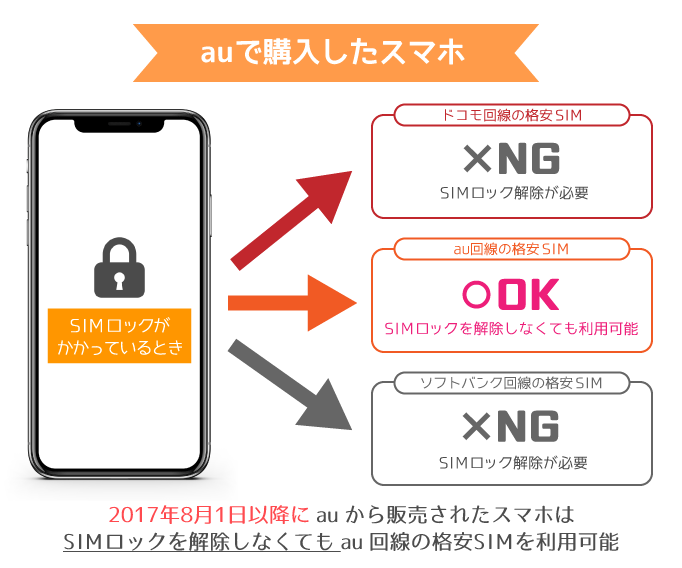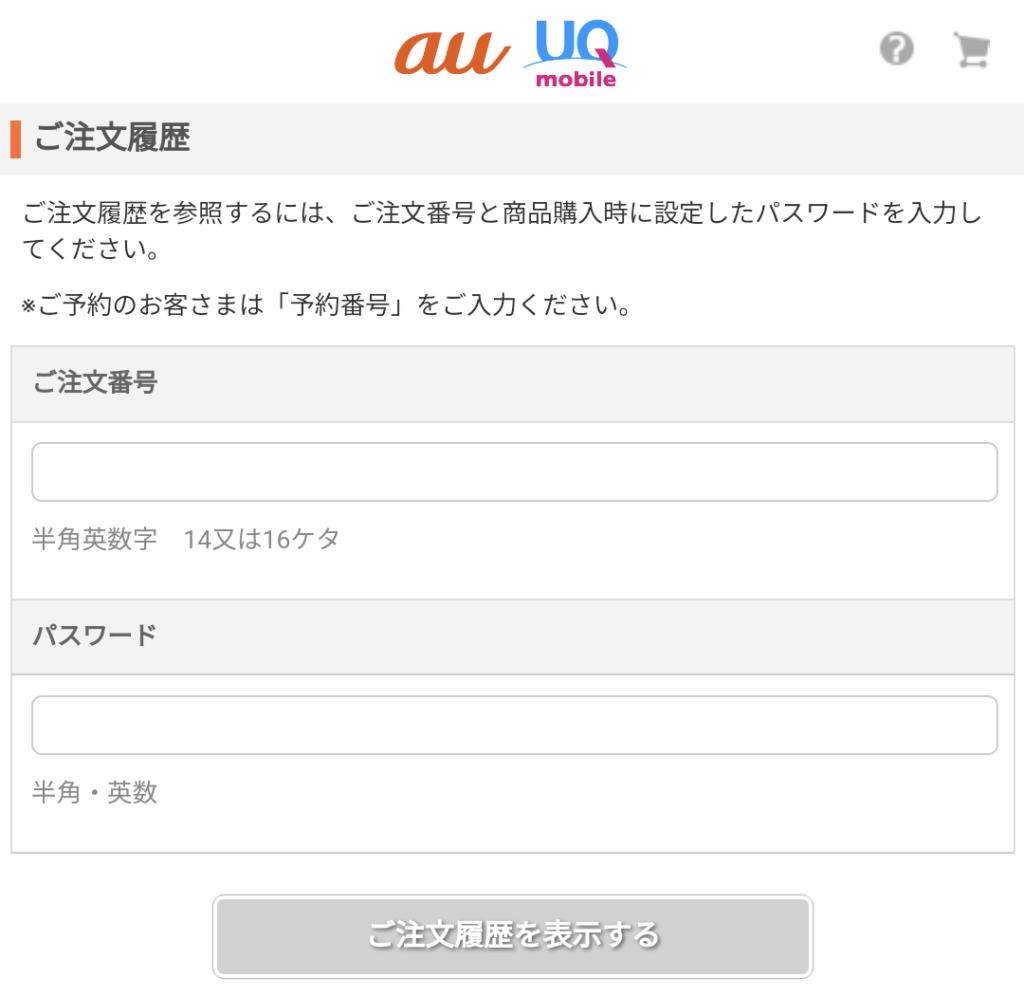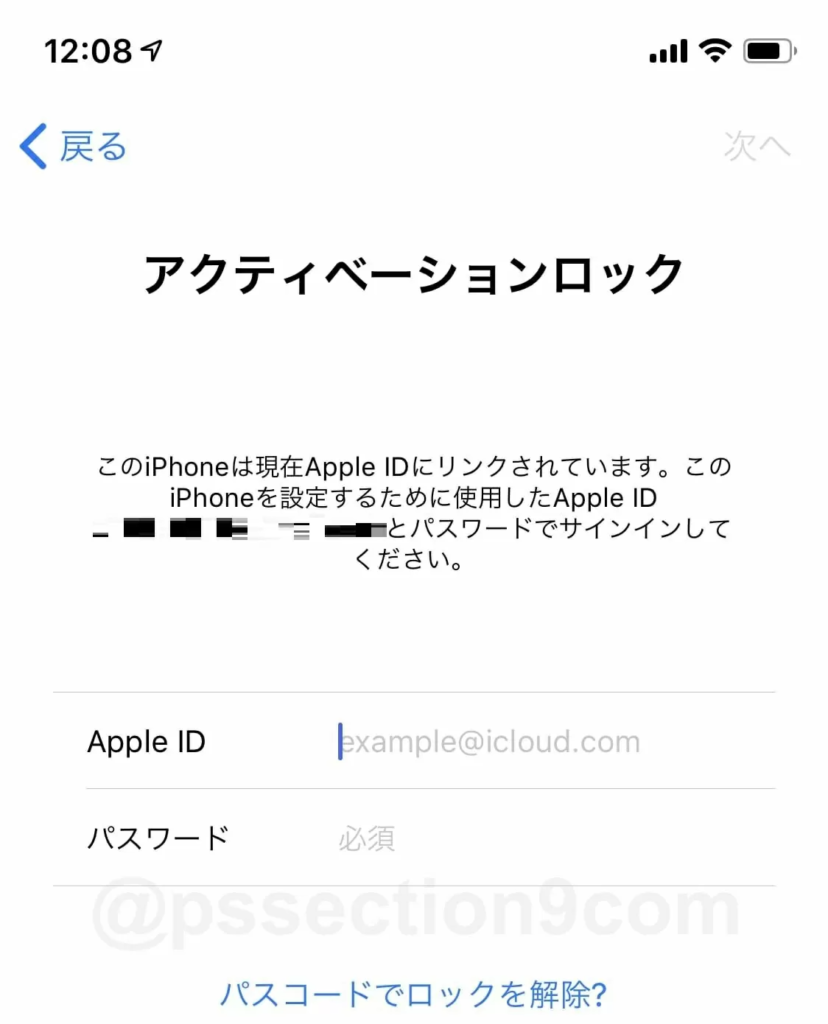UQモバイルでiPhone 11, iPhone 11 Pro, iPhone 11 Pro Maxは使える?使えない?iPhoneを使う方法・設定・乗り換え手順を解説。
UQモバイルオンラインショップで「大還元祭!」開催中!
UQモバイル公式オンラインショップでは、新規契約や他社から乗り換えで契約する人を対象にした「大還元祭!」が実施されています。
SIMのみ契約時は合計最大20,000円相当のau PAY残高還元、スマホ購入+他社から乗り換えなどで機種代金から最大22,000円割引が実施されています。
| キャンペーン名 | |
| SIMご契約特典 (新規・MNP対象) | SIMのみ契約で 最大10,000円相当の au PAY残高がもらえる |
| au PAYご利用特典 (新規・MNP対象) | au PAY残高払いで買い物すると 最大10,000円相当の au PAY残高が貰える |
| UQ mobileオンラインショップ おトク割 (新規・MNP対象) | 対象機種購入と同時に 適用条件を満たすと 機種代金から最大22,000円割引 |
| au PAY ゴールドカード入会と 利用で最大20,000ポイント還元 | au PAY ゴールドカード新規入会と利用で、 合計最大20,000Pontaポイントを還元 |
| UQ mobileオンラインショップ 限定スペシャルセール (機種変更対象) | 対象機種への機種変更と同時に 適用条件を満たすと 機種代金から3,850円割引 |
UQモバイルでiPhone 11シリーズを使う方法
iPhone 11シリーズを自分で用意して、SIMカードやeSIMのみ契約する
UQモバイルではSIMカードのみ/eSIMのみを契約して、自分で用意したSIMフリー版/SIMロックを解除したキャリア版iPhone 11, iPhone 11 Pro, iPhone 11 Pro MaxにSIMカードやeSIMを入れて使います。
UQモバイル公式オンラインショップでSIMカードのみ/eSIMのみを契約する場合、au PAY残高還元キャンペーンを利用して契約できます。
SIMカードのみ/eSIMのみ契約して使う場合は、iPhone内にある写真・動画・アプリなどのデータ移行、LINEのアカウント引き継ぎなどは一切不要です。
SIMカードの入れ替え、eSIMをインストールしただけでデータが消えることは絶対にありません。
iPhoneを自分で用意する方法
- Apple Store(実店舗・オンライン)で購入する
- Amazonなどの通販サイトで購入する
- ビックカメラ・ヨドバシカメラなどの実店舗で購入する
- 友人・知人から譲ってもらう
- ゲオモバイル、じゃんぱらなどで状態の良い中古iPhoneを購入する
- ヤフオク・メルカリなどで購入する
UQモバイルの新品iPhone 11は販売終了
UQモバイルでは、2021年4月23日にiPhone 11を販売開始していましたが販売を終了しています。
今後在庫が復活することもないでしょう。
UQモバイルで販売されているau Certified(au認定中古品) iPhone 11を購入する
UQモバイル公式オンラインショップでは、au Certified(au認定中古品)のiPhone 11を2021年12月24日より販売開始しています。なお、タイミングによっては全容量・全カラーで在庫切れの可能性があります。在庫は不定期に復活します。
au Certifiedとは、auが認定した高品質なリユーススマートフォンのことです。
UQモバイル公式オンラインショップは、SIMの契約と同時にau Certified iPhone 11をセット契約できます。
また、
- 対象機種の購入
- トクトクプラン/コミコミプランで契約
- 増量オプションⅡに加入
して契約すると、機種代金から最大2万2000円割引される「UQ mobile オンラインショップ おトク割」が適用されてお得に購入できます。
UQモバイルに乗り換えるついでにiPhoneを契約したい人は、UQモバイルオンラインショップでの契約がオススメです!
専門業者による厳しい検査(*2)と専用ソフトによるデータ消去で完全初期化されているのであんしんです。また、万が一お買い上げの端末に不具合があった場合、ご購入日より30日間は無償で交換いたします。
さらに、ご購入と同時に有料補償サービス「UQ mobile端末補償サービス」(*3)にもご加入いただけます。
- KDDIの下取りプログラムやアップグレードプログラムなどで回収したauスマートフォンをリユースした認定中古品です。また、メーカー保証はありません。
- バッテリー残量80%以上/基本機能、接続機能ともに検査済
- 2020年9月18日~2020年10月1日までにご契約の方はUQ mobile端末補償サービスへのご加入はお電話での申込になります。詳細はUQ mobile端末補償サービスの詳細ページをご確認ください。
UQモバイルでのiPhone 11シリーズは使える?
使えます。SIMカードとeSIMでデータ通信・音声通話・SMS送受信・テザリングが利用可能
| データ通信 | 音声通話 SMS テザリング | |
| SIMフリー版 iPhone 11 iPhone 11 Pro iPhone 11 Pro Max | 【4G通信】対応 【5G通信】非対応 | ○ |
| ドコモ版 iPhone 11 iPhone 11 Pro iPhone 11 Pro Max | 【4G通信】対応 【5G通信】非対応 | ○ |
| au版 iPhone 11 iPhone 11 Pro iPhone 11 Pro Max | 【4G通信】対応 【5G通信】非対応 | ○ |
| ソフトバンク版 iPhone 11 iPhone 11 Pro iPhone 11 Pro Max | 【4G通信】対応 【5G通信】非対応 | ○ |
| ワイモバイル版 iPhone 11 | 【4G通信】対応 【5G通信】非対応 | ○ |
SIMフリー版/ドコモ版/au版/ソフトバンク版/ワイモバイル版iPhone 11シリーズは、UQモバイルのSIMカード/eSIMを使って、音声通話・データ通信・SMS送受信・テザリングが可能です。
2018年10月31日より、すべてのiPhoneでテザリングができるようになっています。また、テザリングを利用するための月額料金は無料です。
一昔前までは、「UQモバイルに乗り換えるとiPhoneでテザリングができない!」と怒っておられる方もいらっしゃいましたが、今はテザリングOKです。
iPhone 11シリーズは5G非対応
iPhone 11, iPhone 11 Pro, iPhone 11 Pro Maxは5G非対応です。
料金プランやSIMカードが5Gに対応していたとしても、スマホが対応していない場合は5Gで通信することはできません。
iPhone 11シリーズはeSIM対応。UQモバイルのeSIMが利用可能
iPhone 11, iPhone 11 Pro, iPhone 11 Pro MaxはeSIMに対応しています。
UQモバイルでは2021年9月2日からeSIMサービスの提供が開始されていますが、iPhone 11は同日時点ではeSIMでの動作確認が実施されていません。
動作確認はされていなくてもSIMロックを解除していればiPhone 11にeSIMをインストールして利用できるのでご安心ください。
UQモバイルで提供されている有料メールアドレス「○○○@uqmobile.jp」が利用可能
iPhone 11, iPhone 11 Pro, iPhone 11 Pro Maxは、UQモバイルで有料で提供されているメールアドレス「○○○@uqmobile.jp」が利用可能です。
もちろん、GmailやYahoo!メールなどのフリーメールアドレスも利用可能です。
iPhone 11シリーズはiOS 18もサポート
iPhone 11, iPhone 11 Pro, iPhone 11 Pro Maxは2024年7月時点ではiOS 17.5で動作確認されています。
iPhone 11シリーズは2024年にリリースされる「iOS 18」に対応します。今後もUQモバイルで使い続けることができるでしょう。
キャリアで購入したiPhone 11シリーズはSIMロック解除は必要?
| SIMロック解除 | |
| SIMフリー版 iPhone 11 iPhone 11 Pro iPhone 11 Pro Max | SIMフリーなので不要 |
| ドコモ版 iPhone 11 iPhone 11 Pro iPhone 11 Pro Max | SIMロック解除必須 |
| au版 iPhone 11 iPhone 11 Pro iPhone 11 Pro Max | SIMロック解除不要だが、 SIMロック解除を強く推奨 |
| ソフトバンク版 iPhone 11 iPhone 11 Pro iPhone 11 Pro Max | SIMロック解除必須 |
| ワイモバイル版 iPhone 11 | SIMロック解除必須 |
SIMカードを使うときも、eSIMを使うときSIMロック解除は絶対に必要です!
UQモバイルのeSIMを契約してiPhoneにインストールして使うときでも、SIMロック解除は絶対に必要です。
物理SIMカードではなくeSIMだからSIMロック解除はしなくていい、なんてことはありません。絶対にSIMロック解除してください。
SIMフリー版はもちろん何もしなくても利用可能
- SIMフリー版iPhone 11シリーズ
に、UQモバイルのSIMカードを入れて利用する/eSIMをインストールして利用する場合は、SIMロック解除不要で利用できます。
au版はSIMロックを解除しなくてもUQモバイルが利用できるが、UQモバイル契約前にSIMロック解除を強く推奨
2017年8月1日以降に販売されたauスマートフォンにau回線系格安SIMを挿して使う場合は、iPhoneのSIMロックを解除しなくてもau系格安SIMが利用できます。
auのiPhone 11シリーズは2019年9月20日に発売されているので、SIMロックを解除しなくてもUQモバイルのSIMカードが利用できます。
ですが、私はUQモバイルを契約する前にiPhoneのSIMロック解除を強く推奨します。
それはなぜかというと、au版iPhone 11シリーズのSIMロックを解除すればドコモ回線/au回線/ソフトバンク回線/楽天モバイル回線すべて使えるようになるからです。
将来UQモバイルからワイモバイル、ahamo、povo、楽天モバイルなどの他社に乗り換えたくなったときにスムーズに乗り換えられます。キャリア解約後にSIMロック解除をしようとすると面倒なので、解約しているうちにSIMロックを解除しましょう。
ドコモ/ソフトバンク/ワイモバイル版iPhoneはSIMロック解除が必要
- ドコモ版iPhone 11シリーズ
- ソフトバンク版iPhone 11シリーズ
- ワイモバイル版iPhone 11シリーズ
に、UQモバイルのSIMカードを入れて利用する/eSIMをインストールして利用する場合は、UQモバイルを契約する前にiPhoneのSIMロック解除が絶対に必要です。
UQモバイルを契約する前に、My docomoやMy SoftBankでiPhoneのSIMロックを解除してください。
SIMロックを解除していないiPhone 11シリーズにUQモバイルのSIMカードを入れても、「SIMが無効です」と表示されます。
UQモバイルのSIMカード/eSIMの申し込みから開通までの手順を簡単に解説
他社から乗り換え(povo2.0含む)
初期状態では「SIMカードのみ契約から開通までの手順」が表示されています。
eSIMのみ契約から開通までの手順を見たい人は、「eSIM」タブをタップしてください。
SIMカードのみ契約から開通までの手順
- ドコモ/ahamo、povo2.0、ソフトバンク/ワイモバイル/LINEMO、楽天モバイル、格安SIMからUQモバイルに乗り換える
- UQモバイルではSIMカードのみ契約する
- SIMロックを解除したiPhone、SIMフリー版iPhoneを用意する
ときの手順は以下の通り。
キャリアで購入したiPhoneをUQモバイルでも使う場合は、UQモバイル契約前にSIMロック解除手続きを実施してください。
手順
- au IDをUQモバイル申込前に作成するか、UQモバイル開通後にMy UQ mobileアプリから作成するか決める
- UQモバイル申込前に作成するなら、新規登録 | au IDのページから、PCメールアドレスを使ってau IDを新規作成しておく
- iPhoneのiOSバージョンやキャリア設定アップデートを最新状態にしておく
- 今契約している携帯電話会社や格安SIMで、MNP予約番号を発行しておく
- クレジットカード、本人確認書類、メールアドレス、MNP予約番号などの契約に必要なものを揃える
- UQモバイル公式オンラインショップにアクセスする
- SIMカードを選び、契約方法は「他社から乗りかえ(MNP)」を選択する
- 「au IDをお持ちでない方」と「au IDをお持ちの方」どちらかを選択する
- あとは画面の指示に従ってUQモバイルの契約を完了させる
- 申し込み途中で「注文履歴確認用パスワード」を決める必要あり。これは回線切替時に必須なので絶対にメモする
- 申込完了後、「ご注文内容の確認」メールが届く
- 審査に無事通過すると、「発送予定日のお知らせ」メール、「発送完了のお知らせメール」が届く
- 数日でUQモバイルのSIMカードが手元に届く
- 「ご注文内容の確認」メール内に記載されている「ご注文番号」と、申し込み時に決めた「注文履歴確認用パスワード」を用意する
- 9時から21時15分までの間に、WEBサイトまたは電話で回線切替を実施する
- SIMカードを台紙から「nanoSIMサイズ」に取り外し、iPhoneにUQモバイルのSIMカードを入れて電源を入れる
- iPhoneのアクティベーション(Apple IDとパスワードでログイン)を行う(無いときもある)
- アクティベーション完了後、ホーム画面が表示されたらiPhoneの電源を切って再起動する
- iPhoneに他社のAPN構成プロファイルがインストールされている場合は削除する
- iPhoneにUQモバイルのAPN構成プロファイルをインストールする
- 発信テスト用番号(111)へ発信し、「接続試験は終了です、ありがとうございました。」とアナウンスが聞こえたら正常に終了
- Wi-Fiをオフにして、電話やWebサイトが見れることを確認して利用開始
- My UQ mobileアプリをインストールする。アプリ初期設定中にau IDの新規登録、パスワードの設定が可能
au IDをSIMカード申し込み前に作成しておきたいなら、PCメールアドレスを使ってau IDを作成して、「au IDをお持ちの方」を選択して申し込みましょう。
SIMカード申し込み時に、「au IDをお持ちでない方」を選択しても普通に申し込めます。UQモバイル開通後、My UQ mobileアプリの初期設定時にau IDの新規作成ができます。au IDの初期値は利用している携帯電話番号になります。
たとえば、ドコモで090-○○○○-✕✕✕✕の番号の人がUQモバイルに乗り換えるときは、au IDの初期値は「090-○○○○-✕✕✕✕」になります。
eSIMのみ契約から開通までの手順
- ドコモ/ahamo、povo2.0、ソフトバンク/ワイモバイル/LINEMO、楽天モバイル、格安SIMからUQモバイルに乗り換える
- UQモバイルではeSIMのみ契約する
- SIMロックを解除したeSIM対応iPhone、SIMフリー版eSIM対応iPhoneを用意する
ときの手順は以下の通り。
キャリアで購入したiPhoneをUQモバイルでも使う場合は、UQモバイル契約前にSIMロック解除手続きを実施してください。
iPhoneのeSIM機能は、iPhone XS/iPhone XS Max/iPhone XR以降のiPhoneで利用できます。UQモバイルで動作確認されていないiPhoneでも問題なく利用できます。
手順
- 新規登録 | au IDのページから、PCメールアドレスを使ってau IDを新規作成しておく
- iPhoneのiOSバージョンやキャリア設定アップデートを最新状態にしておく
- 今契約している携帯電話会社や格安SIMで、MNP予約番号を発行しておく
- クレジットカード、本人確認書類、メールアドレス、MNP予約番号などの契約に必要なものを揃える
- スマホからUQモバイル公式オンラインショップにアクセスする
- eSIMを選び、契約方法は「他社から乗りかえ(MNP)」を選択する
- 「au IDをお持ちの方」を選択して、PCメールアドレスを使ってau IDにログインする
- あとは画面の指示に従って操作して、UQモバイルの申し込みを完了させる
- 申し込み途中で「注文履歴確認用パスワード」を決める必要あり。これは回線切替時に必須なので絶対にメモする
- 申込完了後、「ご注文内容の確認」メールが届く
- その後、「設定方法のお知らせ」メールが届く。このメールが届くと回線切替手続きができるようになる
- 「ご注文内容の確認」メール内に記載されている「ご注文番号」と、申し込み時に決めた「注文履歴確認用パスワード」を用意する
- 9時から21時15分までの間に、WEBサイトまたは電話で回線切替を実施する。ログイン時に注文履歴画面の注文状態が「手配済(開通待)」になっていれば、eSIMに開通手続きができる
- My UQ mobileアプリをインストールして、au IDでログインする
- My UQ mobileアプリから、eSIM開通手続き・eSIMプロファイルのダウンロードをする
- iPhoneに他社のAPN構成プロファイルがインストールされている場合は削除する
- iPhoneにUQモバイルのAPN構成プロファイルをインストールする
- 発信テスト用番号(111)へ発信し、「接続試験は終了です、ありがとうございました。」とアナウンスが聞こえたら正常に終了
- Wi-Fiをオフにして、電話やWebサイトが見れることを確認して利用開始
UQモバイル公式オンラインショップでeSIMを申し込む場合は、申し込み時にau IDへのログインを求められます。
「au IDをお持ちの方」を選択するとau IDログイン画面に、「au IDをお持ちでない方」を選択すると、PCメールアドレスを使ってau IDを作成する画面に移動します。
UQモバイル公式オンラインショップでeSIM申し込み時にログインしたau IDに、今回契約する携帯電話番号が連携されます。
じゃあ最初からPCメールアドレスを使ってau IDを作成しておけばいいじゃん、ということで先に作成するように勧めています。
au本家/povo1.0から乗り換え(番号移行)
初期状態では「SIMカードのみ契約から開通までの手順」が表示されています。
eSIMのみ契約から開通までの手順を見たい人は、「eSIM」タブをタップしてください。
SIMカードのみ契約から開通までの手順
- au本家やpovo1.0から乗り換えでUQモバイルを契約する
- UQモバイルではSIMカードのみ契約する
- SIMロックを解除したiPhone、SIMフリー版iPhoneを利用する
ときの手順は以下の通り。
auで購入したiPhoneをUQモバイルでも使う場合は、UQモバイル契約前にSIMロック解除手続きを実施してください。
手順
- au IDでログインできるか確認する。そのau IDはauやpovo1.0と紐付いているか確認する
- iPhoneのiOSバージョンやキャリア設定アップデートを最新状態にしておく
- auやpovo1.0からUQモバイルに乗り換える場合は、MNP予約番号を取得しない!
- クレジットカード、本人確認書類、メールアドレスなどの契約に必要なものを揃える
- UQモバイル公式オンラインショップにアクセスする
- SIMカードを選び、契約方法は「au/povo1.0から乗りかえ」を選択する
- au IDへのログインを求められるのでログインする
- あとは画面の指示に従ってUQモバイルの契約を完了させる
- 申し込み途中で「注文履歴確認用パスワード」を決める必要あり。これは回線切替時に必須なので絶対にメモする
- 申込完了後、「ご注文内容の確認」メールが届く
- 審査に無事通過すると、「発送予定日のお知らせ」メール、「発送完了のお知らせメール」が届く
- 数日でUQモバイルのSIMカードが手元に届く
- 「ご注文内容の確認」メール内に記載されている「ご注文番号」と、申し込み時に決めた「注文履歴確認用パスワード」を用意する
- 9時から21時15分までの間に、WEBサイトまたは電話で回線切替を実施する
- SIMカードを台紙から「nanoSIMサイズ」に取り外し、iPhoneにUQモバイルのSIMカードを入れて電源を入れる
- iPhoneのアクティベーション(Apple IDとパスワードでログイン)を行う(無いときもある)
- ホーム画面が表示されたら電源を切って再起動する
- iPhoneにUQモバイルのAPN構成プロファイルをインストールする
- 発信テスト用番号(111)へ発信し、「接続試験は終了です、ありがとうございました。」とアナウンスが聞こえたら正常に終了
- Wi-Fiをオフにして、電話やWebサイトが見れることを確認して利用開始
- My UQ mobileアプリをインストールする。アプリ初期設定中にau IDの新規登録、パスワードの設定が可能
eSIMのみ契約から開通までの手順
- au本家やpovo1.0から乗り換えでUQモバイルを契約する
- UQモバイルではeSIMのみ契約する
- SIMロックを解除したeSIM対応iPhone、SIMフリー版eSIM対応iPhoneを利用する
ときの手順は以下の通り。
auで購入したiPhoneをUQモバイルでも使う場合は、UQモバイル契約前にSIMロック解除手続きを実施してください。
iPhoneのeSIM機能は、iPhone XS/iPhone XS Max/iPhone XR以降のiPhoneで利用できます。UQモバイルで動作確認されていないiPhoneでも問題なく利用できます。
手順
- au IDでログインできるか確認する。そのau IDはauやpovo1.0と紐付いているか確認する
- iPhoneのiOSバージョンやキャリア設定アップデートを最新状態にしておく
- au本家/povo1.0を契約している人は、MNP予約番号を発行しない!
- クレジットカード、本人確認書類、メールアドレスなどの契約に必要なものを揃える
- スマホからUQモバイル公式オンラインショップにアクセスする
- eSIMを選び、契約方法は「au/povo1.0から乗りかえ」を選択する
- au IDへのログインを求められるのでログインする
- あとは画面の指示に従ってUQモバイルの契約を完了させる
- 申し込み途中で「注文履歴確認用パスワード」を決める必要あり。これは回線切替時に必須なので絶対にメモする
- 申込完了後、「ご注文内容の確認」メールが届く
- その後、「設定方法のお知らせ」メールが届く。このメールが届くと回線切替手続きができるようになる
- 「ご注文内容の確認」メール内に記載されている「ご注文番号」と、申し込み時に決めた「注文履歴確認用パスワード」を用意する
- 9時から21時15分までの間に、WEBサイトまたは電話で回線切替を実施する。ログイン時に注文履歴画面の注文状態が「手配済(開通待)」になっていれば、eSIMに開通手続きができる
- My UQ mobileアプリをインストールして、au IDでログインする
- My UQ mobileアプリから、eSIM開通手続き・eSIMプロファイルのダウンロードをする
- iPhoneにUQモバイルのAPN構成プロファイルをインストールする
- 発信テスト用番号(111)へ発信し、「接続試験は終了です、ありがとうございました。」とアナウンスが聞こえたら正常に終了
- Wi-Fiをオフにして、電話やWebサイトが見れることを確認して利用開始
新規契約
初期状態では「SIMカードのみ契約から開通までの手順」が表示されています。
eSIMのみ契約から開通までの手順を見たい人は、「eSIM」タブをタップしてください。
SIMカードのみ契約から開通までの手順
- UQモバイルのSIMカードを新規契約する
- SIMフリー版iPhone、またはSIMロック解除済みのキャリア版iPhoneを用意する
ときの手順は以下の通り。
キャリアで購入したiPhoneをUQモバイルでも使う場合は、UQモバイル契約前にSIMロック解除手続きを実施してください。
手順
- au IDをUQモバイル申込前に作成するか、UQモバイル開通後にMy UQ mobileアプリから作成するか決める
- iPhoneのiOSバージョンやキャリア設定アップデートを最新状態にしておく
- クレジットカード、本人確認書類、メールアドレスなどの契約に必要なものを揃える
- UQモバイル公式オンラインショップにアクセスする
- SIMカードを選び、契約方法は【新規ご契約】を選択する
- あとは画面の指示に従ってUQモバイルの契約を完了させる
- 申込完了後、「ご注文内容の確認」メールが届く
- 審査に無事通過すると、「発送予定日のお知らせ」メール、「発送完了のお知らせメール」が届く
- 数日でUQモバイルのSIMカードが手元に届く
- SIMカードを台紙から「nanoSIMサイズ」に取り外し、iPhoneにUQモバイルのSIMカードを入れて電源を入れる
- iPhoneのアクティベーション(Apple IDとパスワードでログイン)を行う(無いときもある)
- ホーム画面が表示されたら電源を切って再起動する
- iPhoneに他社のAPN構成プロファイルがインストールされている場合は削除する
- iPhoneにUQモバイルのAPN構成プロファイルをインストールする
- 発信テスト用番号(111)へ発信し、「接続試験は終了です、ありがとうございました。」とアナウンスが聞こえたら正常に終了
- Wi-Fiをオフにして、電話やWebサイトが見れることを確認して利用開始
- My UQ mobileアプリをインストールする。アプリ初期設定中にau IDの新規登録、パスワードの設定が可能
eSIMのみ契約から開通までの手順
- UQモバイルのeSIMを新規契約する
- SIMフリー版のeSIM対応iPhone、またはSIMロック解除済みのキャリア版eSIM対応iPhoneを用意する
ときの手順は以下の通り。
キャリアで購入したiPhoneをUQモバイルでも使う場合は、UQモバイル契約前にSIMロック解除手続きを実施してください。
手順
- 新規登録 | au IDのページから、PCメールアドレスを使ってau IDを新規作成しておく
- iPhoneのiOSバージョンやキャリア設定アップデートを最新状態にしておく
- クレジットカード、本人確認書類、メールアドレスなどの契約に必要なものを揃える
- スマホからUQモバイル公式オンラインショップにアクセスする
- eSIMを選び、契約方法は【新規ご契約】を選択する
- 「au IDをお持ちの方」を選択して、PCメールアドレスを使ってau IDにログインする
- あとは画面の指示に従って操作して、UQモバイルの契約を完了させる
- 申込完了後、「ご注文内容の確認」メールが届く
- その後、「設定方法のお知らせ」メールが届く。このメールが届くと開通手続きができるようになる
- 注文履歴画面からeSIMの開通手続きを実施する。ログイン時に注文履歴画面の注文状態が「手配済(開通待)」になっていれば、eSIMに開通手続きができる
- My UQ mobileアプリをインストールして、au IDでログインする
- My UQ mobileアプリから、eSIM開通手続き・eSIMプロファイルのダウンロードをする
- iPhoneに他社のAPN構成プロファイルがインストールされている場合は削除する
- iPhoneにUQモバイルのAPN構成プロファイルをインストールする
- 発信テスト用番号(111)へ発信し、「接続試験は終了です、ありがとうございました。」とアナウンスが聞こえたら正常に終了
- Wi-Fiをオフにして、電話やWebサイトが見れることを確認して利用開始
SIMカードを新規契約するときは、SIMカードが手元に届いたらiPhoneに入れてAPN構成プロファイルをインストールし、発信テストをすると利用できるようになります。
UQモバイルのSIMカードのみ/eSIMのみを申し込むときの手順
【手順①】UQモバイルを契約する前にiPhoneのSIMロックを解除しておく
ドコモ/ahamo、au、ソフトバンク/ワイモバイルなどで購入したiPhoneをUQモバイルで使う場合は、UQモバイル契約前にiPhoneのSIMロック解除手続きをしてください。
iPhone 12シリーズまで/iPhone SE(第2世代)までの機種は、全キャリアでSIMロックあり状態で販売されています。SIMロック解除手続きが必要です。
iPhone 13シリーズ以降/iPhone SE(第3世代)以降の機種は、全キャリアでSIMロックなしのSIMフリー状態で販売されています。SIMロック解除手続きは不要です。
楽天モバイルで販売されているすべてのiPhoneは、最初からSIMロック無しのSIMフリー状態で販売されているので、SIMロック解除は不要です。
【手順②】MNP予約番号を発行する(乗り換え時のみ、au本家/povo1.0は発行不要)
ドコモ/ahamo、povo2.0、ソフトバンク/ワイモバイル/LINEMO、楽天モバイル、その他格安SIMからUQモバイルに乗り換えるときは、MNP予約番号を発行してください。
au本家/povo1,0からUQモバイルに乗り換えるときは、MNP予約番号は発行しないでください。
MNP予約番号の有効期限は発行当日を含めて15日間です。UQモバイル公式オンラインショップで申し込むときは、MNP予約番号の発行日から5日以内に申し込んでください。
MNPワンストップ対応事業者からUQモバイルに乗り換える場合は、MNP予約番号の発行不要で申し込めます。MNPワンストップ対応事業者は以下の通り。
- ドコモ/ahamo
- povo2.0
- ソフトバンク/ワイモバイル/LINEMO
- 楽天モバイル
- 楽天モバイル(ドコモ回線・au回線)
- LINEモバイル
- IIJmio、mineo、NUROモバイル、BIGLOBEモバイル
- イオンモバイル、日本通信SIM・b-mobile
- ジャパネットたかた通信サービス
- センターモバイル、LPモバイル等
au本家/povo1.0からUQモバイルに乗り換える場合
au IDを複数持っている人は、auの回線、povo1.0の回線と紐付いているau IDがどれなのか確認してください。
UQモバイルを申し込むときに、au IDでのログインを求められます。
auの回線、povo1.0の回線と紐付いていないau IDを使ってUQモバイルを申し込んでしまうと、かなり面倒なことになってしまうので注意してください。
【手順③】必要なものを用意してUQモバイルのSIMカード/eSIMを申し込む
クレジットカード、本人確認書類、メールアドレス、MNP予約番号などの契約に必要なものを用意して、UQモバイル公式オンラインショップからSIMカード/eSIMを申し込んでください。
申し込み及び本人確認終了後、本人確認書類に記載された住所宛に最短即日でSIMやスマホが発送されます。
eSIMを申し込む場合はiPhoneから、SafariかChromeを使ってUQモバイル公式オンラインショップにアクセスしてください。
途中で決める4桁の暗証番号、ご注文内容確認用パスワードは忘れないようにメモしてください。
契約方法について
| 今契約している 携帯電話会社/格安SIM | 選択する契約方法 |
| 新規契約 | 新規ご契約 |
| ドコモ | 他社から乗りかえ(MNP) |
| ahamo | 他社から乗りかえ(MNP) |
| povo2.0 | 他社から乗りかえ(MNP) |
| ソフトバンク | 他社から乗りかえ(MNP) |
| ワイモバイル | 他社から乗りかえ(MNP) |
| LINEMO | 他社から乗りかえ(MNP) |
| 楽天モバイル | 他社から乗りかえ(MNP) |
| 格安SIM | 他社から乗りかえ(MNP) |
| au本家 povo1.0 | au/povo1.0から乗りかえ |

他社から乗りかえ(MNP)選択時は、「MNPお手続きにあたって」画面が表示されます。
MNP予約番号を発行している場合は「MNP予約番号をお持ちのお客さま」、MNPワンストップを利用する場合は「MNP予約番号をお持ちでないお客さま」を選択してください。

「MNP予約番号をお持ちのお客さま」を選択すると、MNP予約番号、現在利用中の他社携帯電話番号、MNP予約番号有効期限の入力欄が表示されます。

「MNP予約番号をお持ちでないお客さま」を選択するとMNPワンストップでの手続きになります。当てはまるものを選択してMNPワンストップ手続きを完了させてください。
UQモバイルのSIMカードが手元に届いて開通までの手順
【手順①】SIMカードが届き次第、WEBサイトまたは電話で回線切替を行う(乗り換え時のみ)
今契約している携帯電話会社からUQモバイルの回線に切り替えるために、WEBサイト上で回線切替を行う必要があります。
回線切替手続きはWEBサイトまたは電話で受け付けていますが、WEBサイトのほうが受付時間が長く、切り替えにかかる時間も短いのでWEBサイトがオススメです。
- UQモバイル申し込み時に送られてきた「ご注文内容の確認」メール内に記載されている「ご注文番号」と、UQモバイル申し込み時に入力した「ご注文内容確認用パスワード」を用意する
- 注文履歴表示ログイン分岐にアクセス
- 「UQ mobileオンラインショップ」の方をタップする
- 「ご注文番号の入力へ進む」ボタンを押す
- ご注文番号と商品購入時に設定したパスワードを入力して、「ご注文履歴を表示する」を選択
- ご注文履歴確認画面の「回線を切り替える」ボタンを押す
- 30分程度で回線切替完了(実際は数分程度で完了します)
「UQ mobileオンラインショップ」の方を選択して、「ご注文番号の入力へ進む」をタップしてください。
「ご注文番号」は、UQモバイル申込完了後に送られてくる「ご注文内容確認」メール内に記載されています。
パスワードは、UQモバイル申し込み時に設定した「ご注文内容確認用パスワード」です。
【手順②】SIMカードを「nanoSIM」サイズに切り取り、iPhoneにSIMカードを入れる
UQモバイルのマルチSIMを「nanoSIM」サイズに切り取って、iPhoneにUQモバイルのSIMカードを入れて、iPhoneの電源をオンにしてください。
UQモバイルのSIMカードは、1枚のSIM台紙から、①標準SIM、②microSIM、③nanoSIMの3つのサイズに切り取ることができます。
iPhoneのSIMサイズは「nanoSIM」です。nanoSIMは一番小さいサイズなので、切り取りに失敗することは絶対にありません。
iPhoneにSIMカードを入れてiPhneの電源をオンにすると、iPhoneのアクティベーション(Apple IDとパスワードの入力)を求められることがあります。
アクティベーションを求められた場合は、画面の指示に従ってApple IDとパスワードを入力してサインインしてください。サインイン後にホーム画面が表示されるとアクティベーション完了です。
アクティベーションが完了したら、必ずiPhoneを再起動させてください。再起動をしないと通話が終了しないバグに遭遇する可能性があります。
【手順③】他社APN構成プロファイルの確認・削除
もしもUQモバイルの前に、
- ワイモバイル
- IIJmio
- mineo
- BIGLOBEモバイル
- OCNモバイルONE
などの他社格安SIMを利用していて、iPhoneに他社APN構成プロファイルをインストールしている場合は削除してください。
他社APN構成プロファイルのせいで、「○○からUQモバイルに乗り換えたらiPhoneが繋がらない!データ通信できない」と言う人が結構多いです。
APN構成プロファイルの削除手順
- 「設定」→「一般」をタップ→「VPNとデバイス管理」または「プロファイルとデバイス管理」をタップ
- 他社のAPN構成プロファイルをタップ
- 「プロファイルを削除」をタップ
- パスコードの入力を求められた場合は、画面に従って入力
- 「削除」を選して削除完了
【手順④】iPhoneにUQモバイルのAPN構成プロファイルのインストールを行う(機種によっては不要)
iPhoneのiOSバージョンやキャリア設定アップデートが最新状態であれば、UQモバイルのAPN設定が自動で完了し、APN構成プロファイルインストール不要で利用できる可能性があります。
iPhoneにUQモバイルのSIMカードを入れた後に機内モードをオン・オフしてみて、iPhoneの画面上部が「UQ mobile」「UQ mobile 4G」「UQ mobile 5G」となっていれば、APN設定は不要です。
表示されない場合は、iPhoneのSafariやChromeなどのブラウザアプリからUQモバイルのAPN構成プロファイルの配布ページにアクセスして、UQモバイルのAPN構成プロファイルをインストールしてください。
【手順⑤】発信用テスト番号(111)に電話して利用開始
iPhoneで発信テストをします。
111(通話料無料)に発信して、「接続試験は終了です、ありがとうございました。」とアナウンスが聞こえましたら正常終了です。
Wi-Fiをオフにして、SafariやChromeなどのブラウザアプリで適当なWEBサイトにアクセスし、UQモバイル回線を使ってデータ通信ができることも確認しておきましょう。
【おまけ】事前に知ってトラブル回避!「UQモバイルが開通しない」ときにチェックする設定
- キャリア版iPhoneのSIMロック解除が完了しているか
- UQモバイルのAPN構成プロファイルをインストールしているか
- UQモバイルのAPN構成プロファイルをいったん削除して、もう一度インストールしてみたか?
- UQモバイルではない、他社のAPN構成プロファイルがiPhoneにインストールされていないか?←ほとんどの人はこれが原因でUQモバイルに繋がりません
- UQモバイルで回線切り替え手続きは完了しているか?MNP有効期限は大丈夫か?再取得が必要ではないか?
- iPhoneの再起動をしてみたか?
- iPhoneでモバイルデータ通信がオフになっていないか?
- iPhoneで機内モードをオン・オフしてみたか?機内モードがオンにしたままになっていないか?
- 発信用テスト番号111(通話料無料)に電話したか?
UQモバイルのeSIMの開通までの手順を解説
「設定方法のお知らせ」メールが届くと、eSIM開通手続きができるようになる
eSIMの申し込み完了後に、UQモバイルから「ご注文内容の確認」メールが届きます。
「ご注文内容のメール」が届いた最短10分~20分後に、「設定方法お知らせ」メールが届くと、eSIMの開通手続きができるようになります。
【手順①】WEBサイトで回線切替を行う(乗り換え時のみ)
今契約している携帯電話会社からUQモバイルの回線に切り替えるために、WEBサイト上で回線切替を行う必要があります。
回線切り替え手続きは9時から21時15分まで受け付けています。時間外だと回線切り替えできないので注意してください。
- SafariやChromeなどのOS標準ブラウザアプリから、注文履歴表示ログイン分岐にアクセス
- 上下で2つある選択肢のうち、下にある「UQ mobileのお客さま 新規契約・他社から乗りかえ(MNP)~~~~と記載されているほうを選択
- 「ご注文番号の入力へ進む」ボタンを押す
- メールに記載されている「ご注文番号」と、UQモバイル申込時に設定したパスワードを入力して、「ご注文履歴を表示する」を選択
- ご注文履歴確認画面の「回線を切り替える」ボタンを押す
- 回線切り替えを行う電話番号を入力して、回線切り替えを完了させる
【手順②】iPhoneにeSIMプロファイルのダウンロードをする(アプリからが便利)
eSIMプロファイルのダウンロード方法は、My UQ mobileアプリを使う、QRコードを読み取る、の2つの方法がありますが、私はMy UQ mobileアプリの利用をオススメします。
My UQ mobileアプリを使ったほうが簡単で、eSIMをインストールして使うスマホ1台あれば完結するからです。
QRコードを読み取る方は、eSIMをインストールするスマホ以外の端末(PC、タブレット、スマホ)が必要になります。
eSIMプロファイルのダウンロードの手順(iPhone編)
- My UQ mobileアプリをインストールする
- au IDでログインして、My UQ mobileアプリの初期設定を完了させる
- マイページより、「eSIMプロファイルをダウンロード」をタップ
- 「モバイル通信プランのインストール」の画面になるので「続ける」をタップ
- 「モバイル通信プランを追加」の画面になるので「モバイル通信プランを追加」をタップ
- ダウンロード中の画面が表示される
- 「デフォルト設定が変更されました」の表示を確認後、「OK」をタップ
- eSIMプロファイルのダウンロードの完了
【手順③】iPhoneに他社のAPN構成プロファイルがインストールされているなら削除
eSIM開通後に機内モードをオン・オフしてみて、iPhoneの画面上部が「UQ mobile」「UQ mobile 4G」「UQ mobile 5G」となっていれば、APN設定は不要です。
iPhoneのiOSバージョンやキャリア設定アップデートが最新状態であれば、UQモバイルのAPN設定が自動で完了します。
それでも表示されない場合は、iPhoneのSafariやChromeなどのブラウザアプリからUQモバイルのAPN構成プロファイルの配布ページにアクセスして、UQモバイルのAPN構成プロファイルをインストールしてください。
また、UQモバイルの前にワイモバイル/IIJmio/mineo/BIGLOBEモバイルなどの他社格安SIMを利用していて、PhoneにAPN構成プロファイルをインストールしている場合は削除してください。
「UQモバイルに乗り換えたらiPhoneでデータ通信できない!繋がらない!」原因の第1位はこれです。
APN構成プロファイルの削除手順
- 「設定」をタップ
- 「一般」をタップ
- 「プロファイルとデバイス管理」をタップ
- 他社のAPN構成プロファイルをタップ
- 「プロファイルを削除」をタップ
- パスコードの入力を求められた場合は、画面に従って入力
- 「削除」を選択
- 削除完了
【手順④】発信用テスト番号(111)に電話して利用開始
iPhoneで発信テストをします。
111(通話料無料)に発信して、「接続試験は終了です、ありがとうございました。」とアナウンスが聞こえましたら正常終了です。
Wi-Fiをオフにして、SafariやChromeなどのブラウザアプリで適当なWEBサイトにアクセスし、UQモバイル回線を使ってデータ通信ができることも確認しておきましょう。
UQモバイルオンラインショップで「大還元祭!」開催中!
UQモバイル公式オンラインショップでは、新規契約や他社から乗り換えで契約する人を対象にした「大還元祭!」が実施されています。
SIMのみ契約時は合計最大20,000円相当のau PAY残高還元、スマホ購入+他社から乗り換えなどで機種代金から最大22,000円割引が実施されています。
| キャンペーン名 | |
| SIMご契約特典 (新規・MNP対象) | SIMのみ契約で 最大10,000円相当の au PAY残高がもらえる |
| au PAYご利用特典 (新規・MNP対象) | au PAY残高払いで買い物すると 最大10,000円相当の au PAY残高が貰える |
| UQ mobileオンラインショップ おトク割 (新規・MNP対象) | 対象機種購入と同時に 適用条件を満たすと 機種代金から最大22,000円割引 |
| au PAY ゴールドカード入会と 利用で最大20,000ポイント還元 | au PAY ゴールドカード新規入会と利用で、 合計最大20,000Pontaポイントを還元 |
| UQ mobileオンラインショップ 限定スペシャルセール (機種変更対象) | 対象機種への機種変更と同時に 適用条件を満たすと 機種代金から3,850円割引 |